Mac Notes'ta Görüntüler, Ses Dosyaları ve Videolar Nasıl Depolanır (09.21.25)
Mac için Notes uygulaması, kullanıcıların bir şeyleri hızlıca not almasına olanak tanıdığı için güçlü bir araçtır. Aniden bir proje fikri aklınıza geldiğinde veya bir makale için ilginç bir konu ile karşılaştığınızda, tek yapmanız gereken Mac not defterini açmak ve daha sonra geri dönebilmek için bir not oluşturmaktır. Ancak Mac için Notes uygulamasının yalnızca metinle sınırlı olmadığını biliyor muydunuz? Ayrıca fotoğrafları, ses kliplerini ve videoları saklamanıza da olanak tanır. Bu, özellikle not almak istediğiniz şeyler kelimelerle açıklanamıyorsa, uygulamayı çok kullanışlı hale getirir. Ayrıca açıklamayı kolaylaştırır çünkü bir resim bin kelimeye bedeldir ve bir video daha da değerlidir. Bu makale, Mac'te Notes'u nasıl kullanacağınızı ve notlarınıza nasıl resim, ses dosyası ve video ekleyebileceğinizi gösterecek.
Fotoğraflardan Notlara Resim Nasıl Yapıştırılır?Bir nota birçok yerden resim yerleştirebilirsiniz ve Fotoğraflar uygulaması, resimlerinizi çoğunlukla depoladığınız yer olduğu için en popüler resimlerden biridir. Notunuza fotoğraf eklemek basit bir işlemdir. Şu adımları uygulamanız yeterlidir:
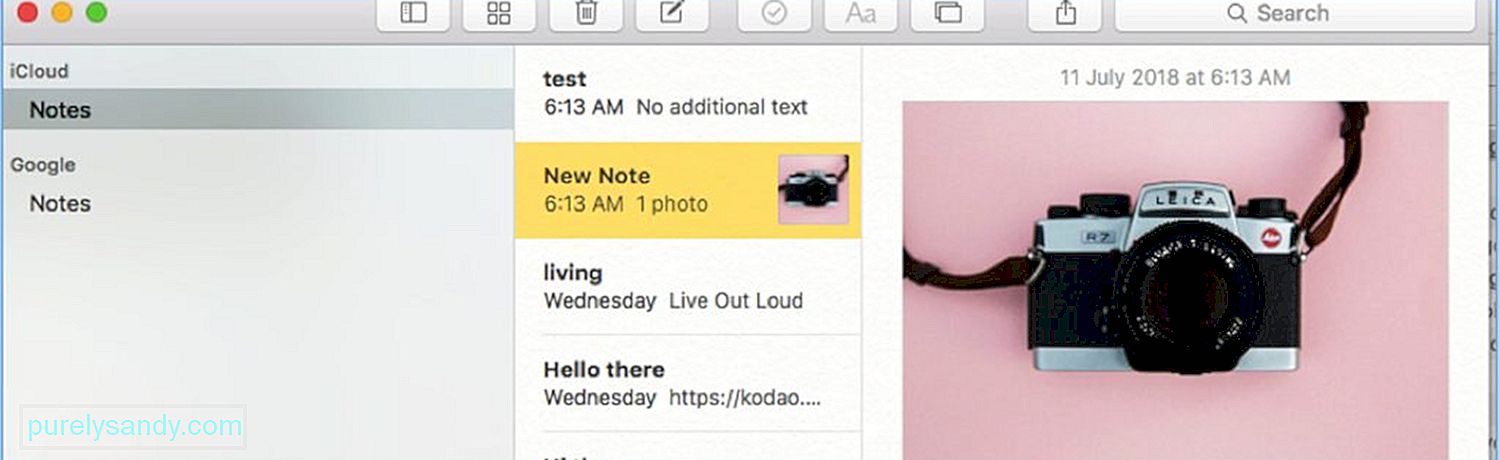
- Dock'taki Fotoğrafları Açın.
- İstediğiniz fotoğrafı seçmek için albümü açın veya kitaplığınızda gezinin kopyalamak için.
- Cmd + C tuşlarına basarak fotoğrafı panonuza kopyalayın.
- Dock'tan Notlar'ı açın. Pencerenin sol tarafında notların listesini göreceksiniz.
- Listede, resmi eklemek istediğiniz notu tıklayın.
- Notun üzerinde , resmi eklemek istediğiniz alanı tıklayın.
- Görüntüyü notunuza yapıştırmak için Cmd + V tuşlarına basın.
İnternet'te gezinirken bir nota eklemek istediğiniz ilginç bir resimle karşılaştıysanız, tek yapmanız gereken fotoğrafı Mac'teki Notes uygulamanıza sürükleyip bırakmaktır. Ancak bunu yapabilmek için hem tarayıcınızın hem de Notes uygulamasının aynı anda açık olması gerekir. Web'den bir fotoğrafı sürükleyip bırakmak için şu talimatları izleyin:
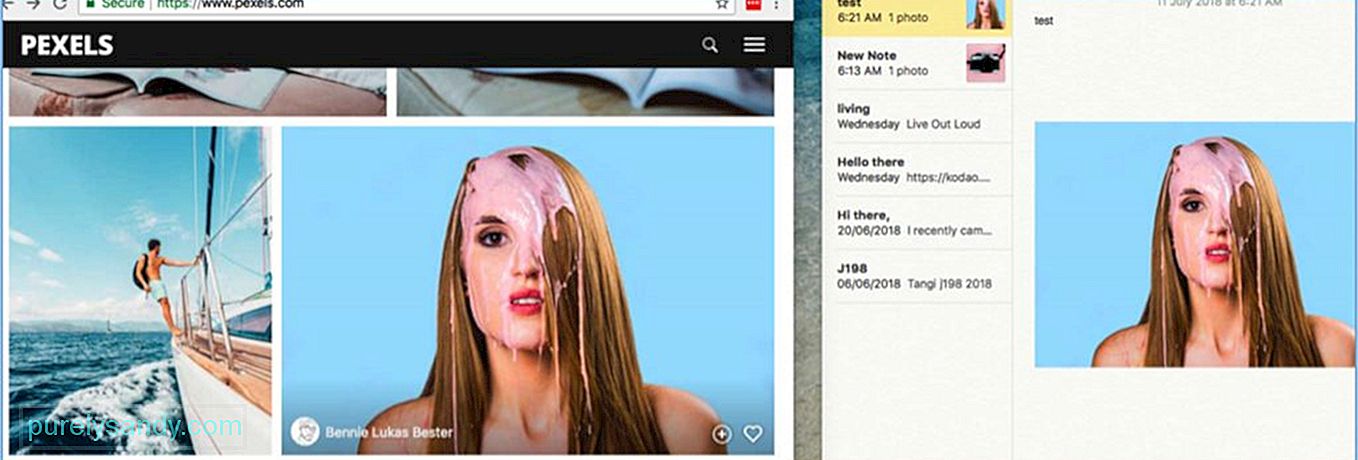
- Dock'tan Notes uygulamasını başlatın.
- resme eklemek istediğiniz yeri not edin veya yeni bir not oluşturun.
- Safari'yi veya herhangi bir web tarayıcısını açın. Kopyalamak istediğiniz resmi tıklayıp basılı tutun ve ardından Notlar penceresine sürükleyin.
- Görüntüyü eklemek istediğiniz notun içine bırakın.
Notes uygulamasının fotoğraf veya video ekleme işlevini kullanarak doğrudan notunuza fotoğraf eklemek için aşağıdakileri yapın:
- Notes uygulamasını bilgisayarınızdan başlatın. Bağlantı istasyonu.
- Yeni bir not oluşturun veya pencerenin sol tarafındaki listeden mevcut bir notu seçin.
- Üst menüde bulunan fotoğraf veya video ekle simgesini tıklayın.
- Açılan ekranda mevcut klasörlerden resmi seçin. Fotoğraflar için varsayılan depolama seçenekleri olduğu için genellikle Fotoğraflar ve Fotoğraf Kabini'ni görürsünüz.
- Seçtiğiniz fotoğrafı notun içine sürükleyip bırakın.
- Tıklayarak resminize metin ekleyin. notun gövdesinin içinde.
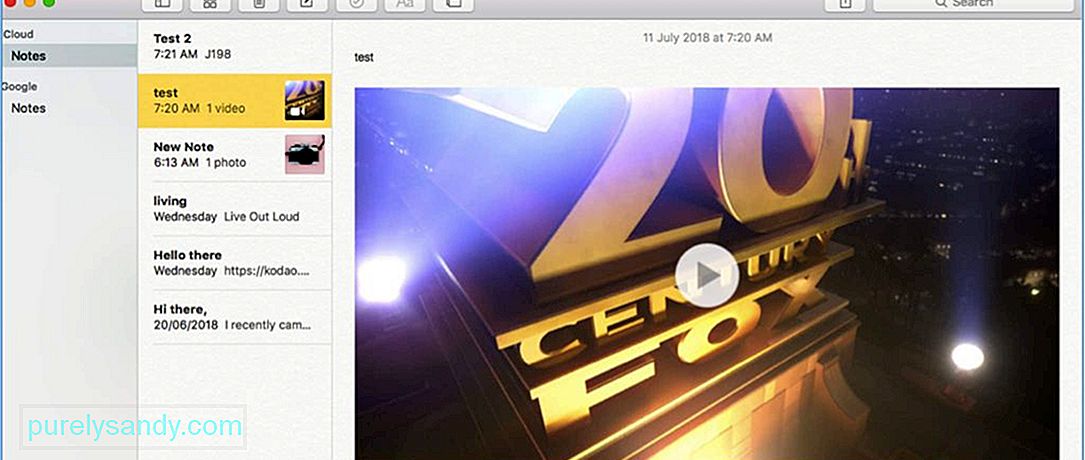
Notlarınıza daha fazla netlik kazandırmak için fotoğrafların yanı sıra videolar da ekleyebilirsiniz. İster öğretici, ister film veya rastgele bir video olsun, bu tür içerikler basit metinlerden daha etkilidir. Notunuza bir müzik dosyası eklemek istiyorsanız işlem benzerdir. Notunuza bir video eklemek için şu prosedürü izleyin:
- Notları Dock'tan başlatın ve arka planda açık bırakın.
- Finder'ı Dock'tan başlatın.
- Notları Dock'tan başlatın.
- Finder'ı Dock'tan başlatın.
- Notunuza eklemek istediğiniz videoyu içeren klasörü bulun.
- Video dosyasını tıklayın ve onu Notes uygulama penceresine sürükleyin.
- Videoyu nota bırakın. gömmek istiyorsunuz.
- Ayrıca Notes uygulamasındaki fotoğraf veya video ekle düğmesini tıklayarak notunuza video ekleyebilirsiniz.
Aşağıdaki gibi multimedya dosyaları ekleme notlarınıza fotoğraf, müzik veya ses dosyaları eklemek Mac'iniz için biraz zorlayıcı olabilir. Bilgisayarınızdaki gereksiz dosyaları silen ve RAM'ini artıran Outbyte MacRepair gibi bir uygulamayla Mac'inizin performansını iyileştirin.
Youtube videosu: Mac Notes'ta Görüntüler, Ses Dosyaları ve Videolar Nasıl Depolanır
09, 2025

